「LINE VOOMを使ってみたいけれど、どのように始めればいいのか分からない」
「LINE VOOMでバズるコツを知りたい」
このように考えている方も多いのではないでしょうか?
LINE VOOMは、LINEが提供する、話題の新しい動画プラットフォームです。特にインフルエンサーやブランドを持つ個人にとって、自分のコンテンツを広めるための強力なツールとなります。
そこで、本記事では、LINE VOOMの始め方や基本的な使い方、成功するためのポイントなど、網羅的に詳しく解説していきます。動画作成の手順や、活用の際に注意すべき点についても触れていきますので、ぜひ最後までご覧ください!
この記事を参考にして、LINE VOOMを使いこなし、あなたのコンテンツをより多くの人に届けましょう!
目次
豊かな素材搭載:無料素材もたっぷり
AIステッカー:ユニークなステッカーは即時生成
AI画像生成機能:指示文からAI画像生成
オーディオ編集機能:音声を細かく編集

Part1.LINE VOOMとは?
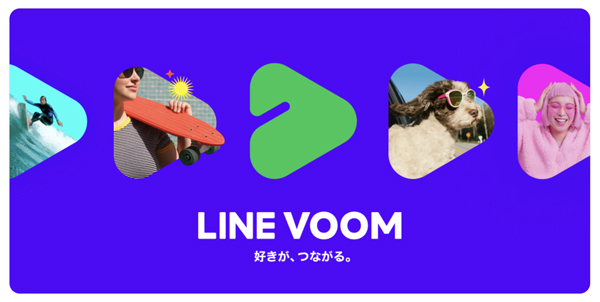
「LINE VOOM」は、LINE社が提供している新しい動画プラットフォームです。
「TikTok」や「YouTubeショート」など、縦型ショート動画の流行を受けて登場したLINE VOOMは、従来のLINE「タイムライン」に代わる新たなコンテンツ共有の場として、多くのユーザーに支持されています。
LINE VOOMでは、フォロワーや一般の視聴者と共有することができるため、個人のインフルエンサーや、ブランドが自身のコンテンツを効果的に発信しやすくなっています。
また、視覚的な魅力が重要視される現代のトレンドに合致して設計されており、多様なエフェクトやフィルターを使って、簡単に魅力的な動画を作成することができます。
なお、LINE VOOM内の「フォロー」と、LINEにおける「ともだち」は基本的に別枠であり、LINE VOOMでフォローしたからといって「ともだち」になる訳ではありません。
1-1.LINE VOOMを利用するメリット
LINE VOOMを利用するメリットは多岐にわたります。
まず第一に、LINEの既存ユーザーベースを活用できる点です。LINEは日本国内で非常に広く普及しており、多くのユーザーが日常的に利用しています。
そのため、LINE VOOMに投稿することで、多くのアクティブユーザーにリーチすることが可能です。
さらに、LINE VOOMは動画コンテンツに特化しているため、視覚的なインパクトが強く、情報を効果的に伝えることができます。
また、拡散性の高さや、無料で利用でき投稿数の制限などもない点、エフェクトやフィルターを簡単に適用できるため、初心者でもプロフェッショナルな動画を作成しやすい点も大きな魅力です。
1-2.LINE VOOMとタイムラインの違い
「LINE VOOMとタイムラインはどう違うの?」と疑問に感じた方も多いでしょう。
LINE VOOMと従来のタイムラインには、以下の通りいくつかの違いがあります。
まず、LINE VOOMは動画コンテンツに特化している点が大きな特徴です。対して、タイムラインはテキストや画像、リンクなどの多様なコンテンツを共有する場として利用されていました。
また、LINE VOOMは視覚的なエフェクトやフィルターを豊富に取り揃えており、動画制作の幅が広がります。一方で、タイムラインはシンプルな投稿形式が中心でした。
最後に、LINE VOOMはインフルエンサーやブランドがフォロワーと直接コミュニケーションを取りやすい設計になっており、友だち以外の投稿もおすすめ表示されるため、マーケティングツールとしての利用価値も高まっている点も特徴に挙げられます。
Part2.LINE VOOMの始め方
LINE VOOMの利用を開始するための具体的な手順を説明します。
これからLINE VOOMを始めようとしている方や、アカウントを作成したばかりの方に向けて、初期設定やプロフィール設定、フォロワーの増やし方について詳しく解説していきますよ!
2-1.【LINE VOOM】アカウントの作成と初期設定
まずはLINE VOOMのアカウント作成方法と基本設定の手順について詳しく解説します。
スクリーンショットを交えて理解しやすくしているので、誰でも簡単に始められるはずですよ!
ステップ 1LINEアプリのインストールとログイン
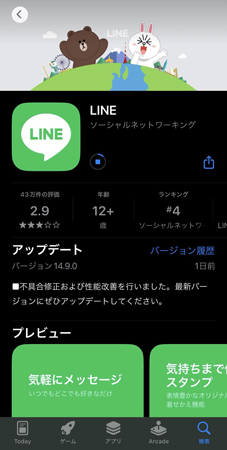
まずは、LINEアプリをインストールし、アカウントを作成、またはログインします。
既にLINEアプリをお持ちの方は、このステップをスキップしてください。
ステップ 2LINE VOOMのアクセス

LINEアプリのホーム画面から[VOOM]をタップします。
するとLINE VOOMのトップページにアクセスできます。
ステップ 3アカウントの作成
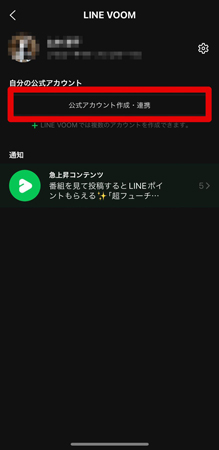
LINE VOOMのトップページで[公式アカウント作成・連携]をタップします。
画面の指示に従って、必要な情報を入力し、アカウントを作成してください。
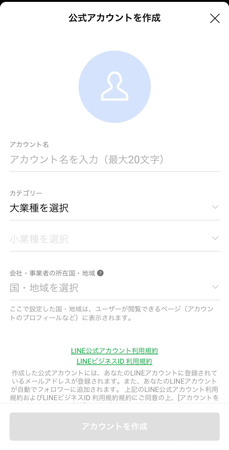
また、既存のLINEアカウントがある場合は、そちらを使用してもOKです!
2-2.【LINE VOOM】プロフィール設定方法
続いて、プロフィールの設定方法を紹介します。
魅力的なプロフィールはフォロワーを増やすための重要な要素ですよ!
ステップ 1プロフィール編集画面のアクセス
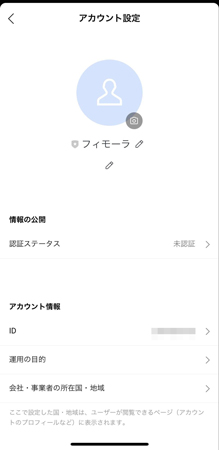
[VOOM]をタップして、LINE VOOMのホーム画面に移動し、自分の公式アカウントから、プロフィールアイコンをタップします。
次に歯車マークをタップして[アカウント]を選択します。
ステップ 2プロフィール画像の設定
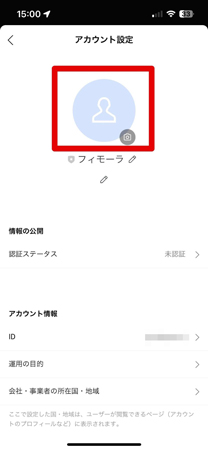
カメラアイコンの[プロフィール画像を変更]をタップし、自分の写真やブランドのロゴなどをアップロードします。画像はなるべく投稿する予定の動画コンセプトとマッチした魅力的なものを選びましょう!
また、新たに公式VOOMアカウントを作成した場合は、作成時にプロフィール画像を設定しているケースもあります。
ステップ 3プロフィール情報の入力
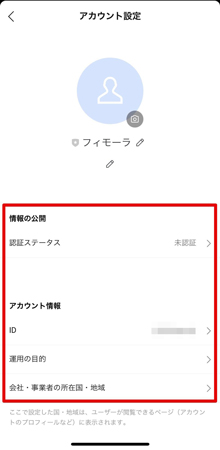
「ユーザーネーム」や「自己紹介」「アカウント情報」を入力します。
自己紹介には、あなたの特徴や興味、LINE VOOMでどのようなコンテンツを提供するかを記載すると良いでしょう。
2-3.【LINE VOOM】フォロワーを増やすためのポイント
アカウントが作成でき、プロフィール設定が完了したら、まず考えたいのが「運営方針」、更に言えば「フォロワーを増やすためのポイント」ではないでしょうか?
本章では、フォロワーを増やすための具体的なポイントを4つ解説します。
フォロワーが多いほど、あなたのコンテンツは多くの人に届きやすくなります。
ぜひ、以下の4項目を意識して、効率的にフォロワーを増やし、多くの方に動画を届けましょう!
定期的な投稿
コンテンツを定期的に投稿することで、フォロワーの関心を維持し、増やすことができます。思いつきや気まぐれで投稿するのではなく、投稿の頻度を決めて、計画的に進めましょう。
理想は毎日投稿ですが、毎日投稿する事を優先して動画のクオリティやコンセプトがブレてしまっては本末転倒です。あくまで質を担保した上で、量を追い求めましょう。
ちなみにこの際重要なのは動画編集ソフトなどの使用ツールです。後ほど詳しく解説するので、ご安心ください。
豊かな素材搭載:無料素材もたっぷり
AIステッカー:ユニークなステッカーは即時生成
AI画像生成機能:指示文からAI画像生成
オーディオ編集機能:音声を細かく編集

魅力的なコンテンツの作成
視覚的に魅力的なコンテンツや、フォロワーにとって有益な情報を提供することが重要です。
エフェクトやフィルターを駆使して、ハイクオリティでプロフェッショナルな動画を作成しましょう!
フォロワーとのコミュニケーション
フォロワーからのコメントに返信したり、メッセージを送ることで、フォロワーとの関係を深めることも重要です。
積極的なコミュニケーションは、再び動画を見ようと思ってもらえるきっかけにもつながり、フォロワーの増加に直結します。
コラボレーション
他のインフルエンサーやブランドとのコラボレーションも効果的です。共同でコンテンツを作成し、お互いのフォロワーにアピールしましょう。
ある意味最も即効性のある施策ですが、コラボ相手にも何らかのメリットがない限りコラボは難しい点を考慮する必要があります。
Part3.【LINE VOOM】ショート動画の作成と投稿
ポイントをおさえた上で、本章ではLINE VOOMに最適なショート動画の作成および、投稿までの一連の流れを解説していきます。
効果的な動画を作成し、多くのフォロワーを引き付けるための基本的なテクニックと手順をここでおさえましょう!
3-1.動画撮影の基本テクニック
まずはショート動画を撮影する際の基本的なテクニックを紹介します。
更に詳しく解説している関連記事もそれぞれ記載してありますので、特に興味のある記事は、本記事読了後にぜひご覧ください!
テクニック1.安定したカメラの使用
動画撮影時には、カメラを安定させることが重要です。三脚やスタビライザーを使用して、手ブレを防ぎましょう。
また、三脚は一人で撮影をおこなう際にも便利です。
関連記事:料理動画の撮り方と編集方法とは?必要な撮影機材もご紹介
テクニック2.十分な照明
適切な照明は、動画の品質を大きく左右します。
自然光やリングライトなどを利用して、被写体が明るく見えるように工夫しましょう。
関連記事:料理系Youtuber必見!照明の役割と設置するときのポイント
テクニック3.構図の工夫
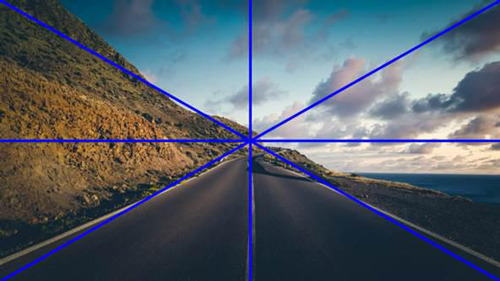
魅力的な構図を意識して撮影しましょう。
三分割法を利用して、被写体を画面の三分の一に配置すると、バランスの取れた動画が撮影できます。
関連記事:【カメラ初心者必見!】構図の基本10選|具体例や撮影済み写真の構図を変える方法も解説!
テクニック4.音声のクリアさ
音声も重要な要素です。
外部マイクを使用するか、静かな場所で撮影することで、クリアな音声を録音しましょう。
3-2.動画編集の基本的なステップ
続いて、ショート動画編集の基本的なステップ、大枠を簡単に説明していきます。
なお、高度な動画編集がしたい方や、より簡単に質の高い動画を作りたい方はアプリや標準ソフトではなく、専用の動画編集ソフト導入を推奨します。今回は世界中のユーザーが愛用された高性能で使いやすい動画編集ソフトFilmoraを利用し、Line Voomのショート動画を作っていきたいと思います。
![]()
![]()
![]()
![]()
ステップ 1クリップの選定
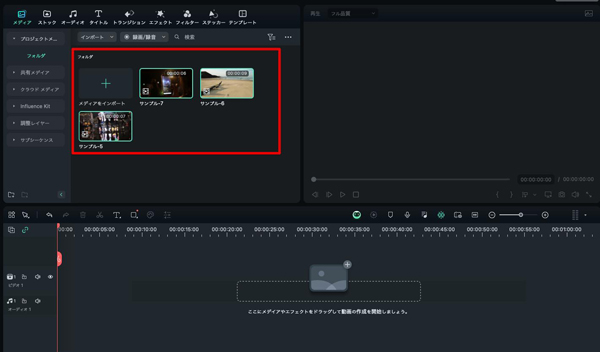
撮影した素材の中から、使いたいクリップを選び、インポートします。
無駄な部分をカットし、間延びせずにストーリー性を持たせるように構成しましょう。
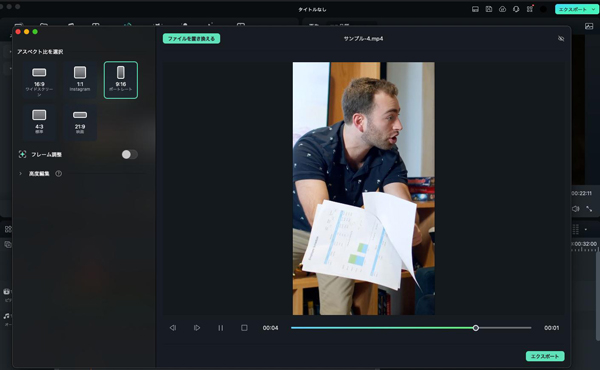
また、LINE VOOMに合わせて縦動画に仕上げたい場合は、縦動画をインポート、もしくはFilmoraなどの高度動画編集ソフトを使用して、縦動画にオートリフレームするのがおすすめです。
ステップ 2トランジション・エフェクトの追加
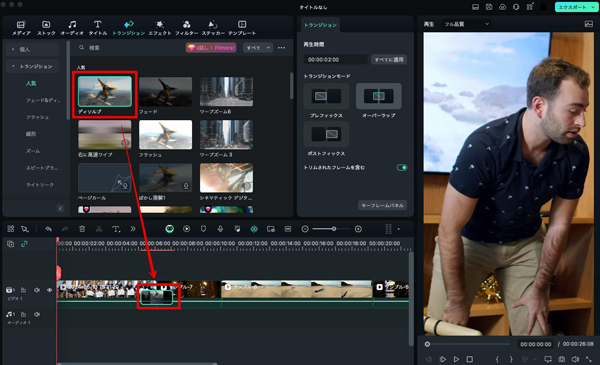
クリップ間の移行をスムーズにするために、トランジションを追加します。トランジションをうまく使うことで、視覚的に見やすい動画が完成します。
また、エフェクトが搭載されている編集ツールの場合は、必要に応じて効果を付与できるエフェクトを使用しましょう。簡単な操作で表現の幅は大きく広がります。
ステップ 3テキストや字幕の挿入
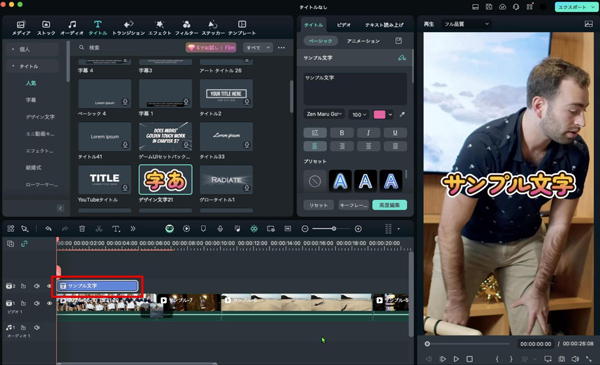
動画にテキストやキャプションを追加して、視聴者に伝えたい情報を強調します。フォントや色を工夫して、視認性を高めましょう。
ステップ 4音楽と効果音の追加
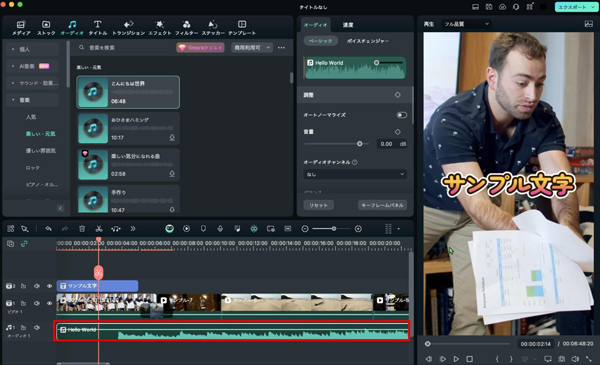
動画に音楽や効果音を追加することで、視覚と聴覚の両方で楽しめるコンテンツに仕上げます。
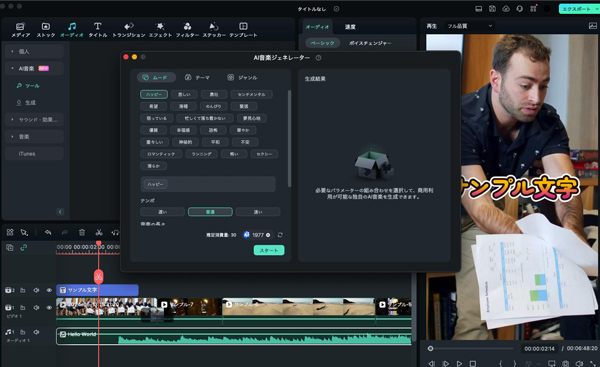
この際、不用意に著作物を使用し、公開してしまうとトラブルや訴訟のリスクがあるため、著作権に注意することが非常に重要です。
ちなみに、AI技術が発展した現代では、Filmoraなどを代表に、編集ソフト内で著作権フリー、商用利用可能なBGMをAI生成できる動画編集ソフトも登場しています。
3-3.動画のアップロード手順と最適化
一通り動画が作成できたら、動画をLINE VOOMにアップロードしましょう。
タグ付け、説明文の書き方、投稿後のアナリティクス活用法についても詳しく解説していきます。
ステップ 1動画のアップロード
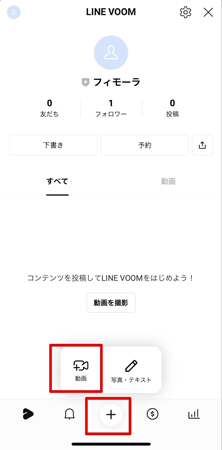
[VOOM]を開き、画面下の[+]ボタンをタップして、[動画]を選択します。
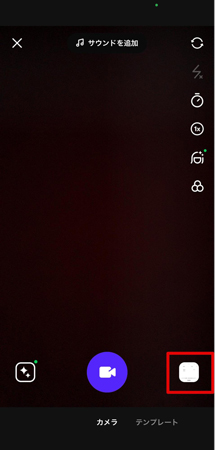
すると、カメラが起動しますが、画面右下のライブラリを選択すれば、メディアライブラリーカラのアップロードも可能です。
ステップ 2説明文の作成
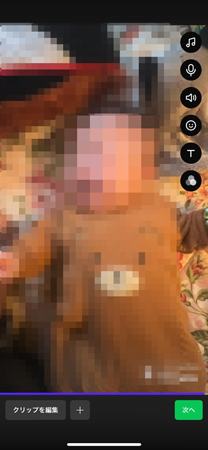
アップロード画面では、簡単な編集も可能です。
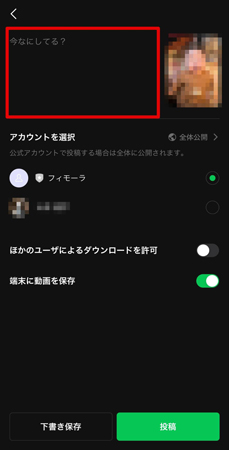
[今なにしてる?]に動画の説明を記載、公開するアカウントを選択して「ほかのユーザーによるダウンロードを許可」「端末に動画を保存」をそれぞれ選択しましょう。
ステップ 3投稿
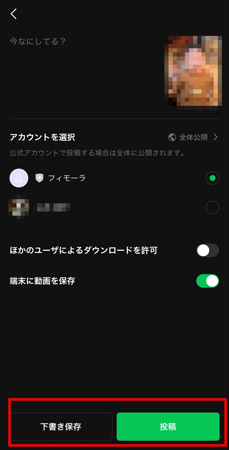
全ての設定が完了したら、[投稿]ボタンをタップして、動画を公開します。
保留したい場合は[下書き保存]しておきましょう。
ステップ 4アナリティクスの活用
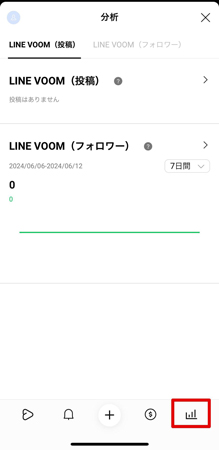
投稿後は、アナリティクス機能を活用して動画のパフォーマンス分析が可能です。
視聴回数、エンゲージメント率、フォロワーの増加などを確認し、次回の動画作成に役立てましょう!
Part4.プロ級の仕上がりを実現できる「Filmora」とは?
先述の通り、定期的にハイクオリティな動画を配信し続けるためには、高度な機能と直感的な操作が両立できている、動画編集ソフトを活用するのがおすすめです。
数ある動画編集ソフトの中でも、最もおすすめなのは3-2.動画編集の基本的なステップでも使用されていた「Filmora」というソフトです。
本章ではそんなFilmoraを使って、LINE VOOM用ショート動画を高度に編集するための具体的な方法を解説します。
4-1.Filmoraとは?

Filmoraは、Wondershare社が提供する高度な動画編集ソフトです。初心者からプロまで幅広いユーザーが世界中で愛用しており、150カ国以上で1億人以上のユーザーを擁しています。最大の特徴は「直感的なインターフェース」と「豊富な機能」です。
Filmoraを使用すれば、現段階で動画編集のスキルがない方でも、簡単にプロフェッショナルな仕上がりの動画を、思い通り作成できるでしょう。
加えて、豊富に搭載されているAI機能を活用することで、動画編集の効率が飛躍的に向上します。
また、FilmoraはWindows、macOS、スマートフォン、タブレット、ブラウザなど、さまざまなデバイスで利用可能である点も大きな魅力です。
状況に応じて、使用デバイスを使い分けることで、いつでもどこでもLINE VOOM用の動画が編集できるため、投稿頻度を高めることができるでしょう。
その他のFilmoraの主な特徴は以下の通りです
豊富な素材:1,000万点以上の素材、エフェクト、テンプレートが揃っています。
軽量な動作:動作が軽く、低スペックのPCでも高速な編集が可能です。
専用オンラインクラウドストレージ:「Wondershare Drive」を利用することで、デバイスや場所を問わず動画編集ができます。
4-2.FilmoraのAI機能
先述の通り、Filmoraには多くのAI機能が搭載されており、これらを活用することで、LINE VOOM用の動画編集クオリティと効率を大幅に向上させることができます。
ここでその中でも注目のAI機能を4つチェックしていきましょう!
AI音楽ジェネレーター
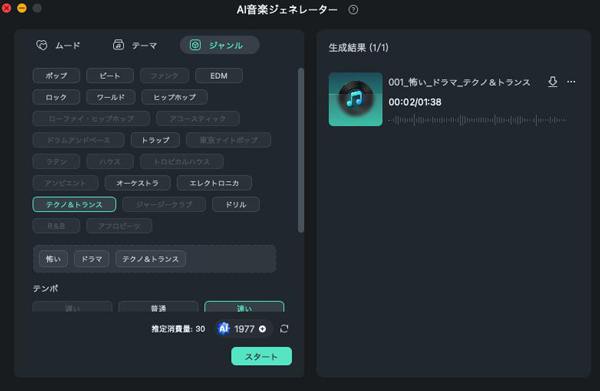
「AI音楽ジェネレーター」は、ソフト内で音楽がAI生成できる画期的な機能です。簡単な指示だけで、イメージ通りのBGMが生成できてしまいます。
生成された音楽は、全て商用利用が可能で、LINE VOOM内で使用する場合も著作権関連の心配も必要ありません。
またFilmoraには、AI音楽ジェネレーターと同様に画像や動画もAI生成できる「AI画像生成」「AI動画生成」などのジェネレーティブAI機能も搭載されています。
AI翻訳
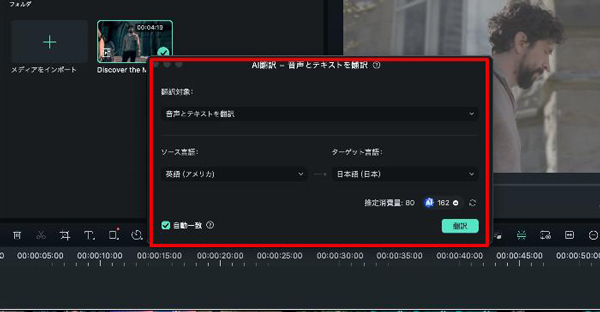
「AI翻訳機能」は、動画内の音声を自動的に翻訳し、ナレーションや字幕を自動生成する機能です。
AI翻訳機能を使うことで、自分のコンテンツを多言語で発信でき、より広い視聴者層にリーチすることが可能です。
現在、23カ国語以上に対応しており、90%以上の精度で翻訳が行われます。
また、生成された字幕は翻訳前の言語とタイミングが自動一致し、自由に編集できる点も大きな魅力です。
LINE VOOMは、現在日本以外に台湾、タイ、インドネシア、香港でサービスが提供されています。日本以外の国にも自分の動画をアピールしていくことで、更にインプレッションやフォロワーを増加させられるでしょう!
AIマートカットアウト
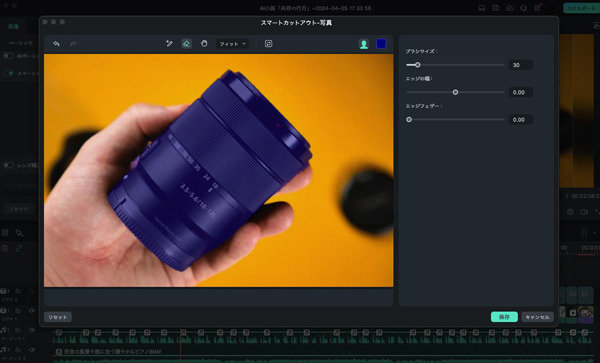
「AIスマートカットアウト機能」は、動画内の被写体を自動的に識別し、背景から切り抜ける機能です。
活用することで、被写体を際立たせたり、背景を変更したりすることが簡単にできます。
競合がひしめくLINE VOOMですが、合成等を使った動画の作り込みは比較的されづらいプラットフォームです。
そのため、特に製品紹介や人物が中心の動画において、他の配信者との差別化がはかれる、印象的な動画を作成するのに役立ってくれるでしょう!
豊富なデザイン文字&プリセット
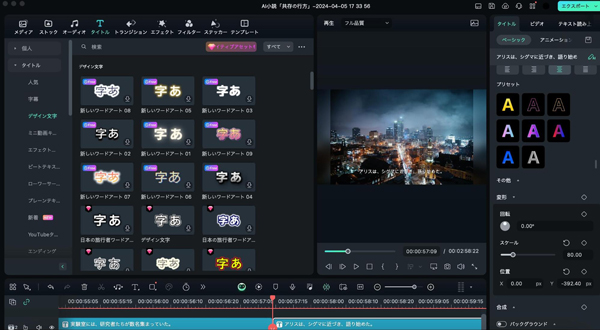
LINE VOOM用の動画を作成する際に重要で、なおかつ見落としづらいのがテロップのデザインについてでしょう。
デザイン性が高く動画のテーマに沿ったテロップを追加することで、動画のクオリティを一気に上げる事が可能です。
Filmoraには、非常にクオリティの高いプロがデザインしたデザイン文字や、テキストプリセットが豊富に搭載されています。
これらは全て選ぶだけ、あるいはドラッグ&ドロップするだけの簡単な操作で扱える上、調整して更にオリジナリティを加えることも可能ですよ!
Part5.LINE VOOMに関するよくある質問(FAQ)
ここでは、LINE VOOMに関するよくある質問とその回答をまとめました。
LINE VOOMを利用していく中で、多くの方が気になる疑問や不安に回答しているため、ぜひ参考にしてください!
Q1:LINE VOOMはいらない?
LINE VOOMは多くのユーザーにとって役立つプラットフォームですが、一部ユーザーの中にはタブから消したいと考える方もいます。
実際に、「LINE VOOM いらない」といった検索サジェストも多く見られるようです。
しかし残念ながらLINE VOOMの表示を消したり、以前の「タイムライン」に戻す事はできません。
Q2:LINE VOOMを使う際の注意点とは?
LINE VOOMを使う際の注意点について説明します。特に、投稿後の編集に関しては注意が必要です。
投稿後の編集について
LINE VOOMでは、一度投稿した動画やテキストを編集することはできません。
そのため、投稿前に内容を十分確認し、誤りや不適切な情報が含まれていないかチェックしておくことが重要です。
どうしても修正が必要な場合は、一度投稿を削除し、新たに修正した内容を再投稿する必要があります。
適切なコンテンツの投稿
LINE VOOMは多くの人が利用するプラットフォームであるため、投稿するコンテンツが適切であることを確認しましょう。特に暴力的、差別的、または不快な内容を含む動画は避けるべきです。
ガイドラインに違反するコンテンツを投稿すると、アカウントが制限される可能性があります。
プライバシー設定
LINE VOOMでは、投稿の公開範囲を設定できます。「全体公開」「フォロワーのみ」「非公開」の中から選択できるので、自分のプライバシーに合わせた公開範囲に設定しましょう。
特に、個人的な情報やプライバシーに関わる内容を含む場合は、公開範囲に注意が必要です。
音楽や効果音の著作権
動画に使用する音楽や効果音は、著作権に注意して選びましょう。無断で使用すると、著作権侵害となる可能性があります。著作権フリーの素材を使用するか、適切なライセンスを取得して使用することをおすすめします。
また、先ほど詳しく解説したFilmoraに搭載されている「AI音楽生成機能」を使用することで、著作権フリー、商用利用可能な音楽をイメージ通り生成できますよ!
定期的な更新とメンテナンス
LINE VOOMアプリは定期的に更新されます。新機能や改善点が追加されるため、特に配信者はアプリを最新の状態に保つことが重要です。
また、アカウントの情報や設定も定期的に確認し、必要に応じて更新しましょう。
Q3:LINE VOOMで使える動画のフォーマットは?
公式情報によると、LINE VOOMは以下の動画フォーマットに対応しています。
・MP4
・MOV
・AVI
まとめ:LINE VOOMを活用しよう
この記事では、LINE VOOMの基本的な使い方や、動画作成から投稿までの一連の流れなどについて網羅的に解説しました。
LINE VOOMを効果的に活用することで、インフルエンサーやブランドが自身のコンテンツをより多くの人にリーチできます。
ぜひ本記事を参考に、LINE VOOMを活用して、あなたのコンテンツを次のレベルに引き上げてくださいね!






役に立ちましたか?コメントしましょう!